Chcąc wykorzystać stworzony
przez siebie formularz,
jako karta wizyty,
wybieramy go w zaplanowanej
wizycie z listy rozwijalnej.
Znajduje się ona zaraz pod polem
wyboru „Specjalisty”.
Naszą nową kartą wizyty będzie
„Formularz skręcenie stawu skokowego”.
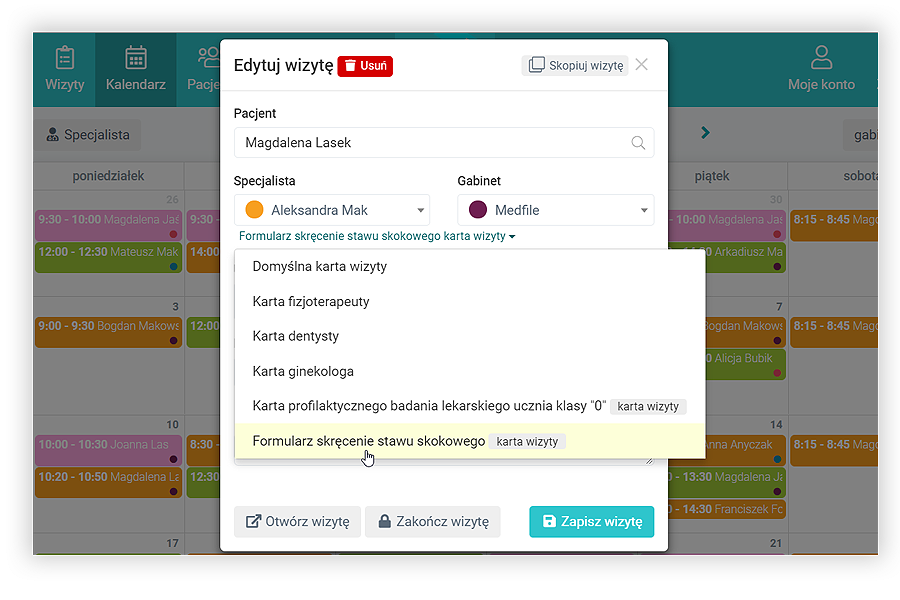
Po wybraniu odpowiedniej karty wizyty
wchodzimy w naszą wizytę poprzez
„Otwórz wizytę”.

Pojawia nam się stworzony
specjalnie na nasze potrzeby formularz.
Wypełniamy go zgodnie
z wprowadzonymi polami.
Na początek uzupełniamy „Usługi”,
„Opis wizyty” oraz wybieramy na suwaku
„Skalę odczuwalnego bólu
na pierwszej wizycie”.
Suwak pozwala na przesuwanie
i zanaczanie wartości według
podanych w planowanym polu.
U nas skala wynosi od 1 do 10.

W naszym formularzu pole
„Skala odczuwalnego bólu
na pierwszej wizycie”
jest polem „Wymaganym”,
które od razu pokazuje się podczas
wypełniania karty wizyty.
Podczas gdy pola
„Skala odczuwalnego bólu
na drugiej wizycie” oraz
„Skala odczuwalnego bólu
na trzeciej wizycie”
są polami „Opcjonalnymi”,
co oznacza, że
pole pojawia się dopiero
po naciśnięciu znaku „+”.
Gdy najeżdżamy na znak plus
ukazuje się nam podpowiedź
„Rozwiń lub ukryj pole”.

Widok użytych suwaków,
których celem jest zobrazowanie
odczuwanego bólu pacjenta
na danej wizycie.
Każdy możemy ustawić na innym poziomie.
W kolejnym polu
„Czy pierwsze zachorowanie” została użyta
lista rozwijalna, z której wybieramy
tylko jedną możliwą odpowiedź.

Pole „Objawy” zostało przedstawione
w formie pól wyboru (checkbox).
Tutaj możemy zaznaczać
więcej niż jedną odpowiedź.
Podczas gdy pole „Leki”
to typ pola „Leczenie”,
w którym ukazuje się pole z bazą leków
z autopodpowiedzią przy wpisaniu
trzech pierwszych liter.
Pozostaje nam tylko uzupełnić dawkowanie
oraz czas przyjmowania leku.

„Plan fizjoterapii” to „Obszar tekstowy”,
w który możemy wpisywać wiele wierszy.
„Wykonywane badania diagnostyczne”
to „Badania specjalistyczne”.
W tym polu możemy po kodzie
lub po wpisaniu paru pierwszych liter
wybrać badania, które
zostały zastosowane przy leczeniu
danego pacjenta.
„Załącznik” jako pole „Opcjonalne”
pozwala na wprowadznie
wyników badań do formularza.

„Rozpoznanie - Kody ICD 10”
jest bazą kodów ICD 10,
z której wybieramy po kodzie
odpowiednie schorzenie
występujące u pacjenta.
W naszym przypadku to S93.0
czyli „Zwichnięcie stawu skokowego”.
„Rehabilitacja” to „Pole tekstowe”,
pozwala na zapis tylko jednego wiersza.
Po wprowadzeniu wszystkich danych
naciskamy na „Zapisz zmiany”.

Po poprawnym wypełnieniu formularza
pojawia się komunikat
„Dane wizyty zostały zapisane”.




 Weryfikacja zgodności systemu z profilami IHE
i standardami HL7 z platformą TUKAN.
Weryfikacja zgodności systemu z profilami IHE
i standardami HL7 z platformą TUKAN.



